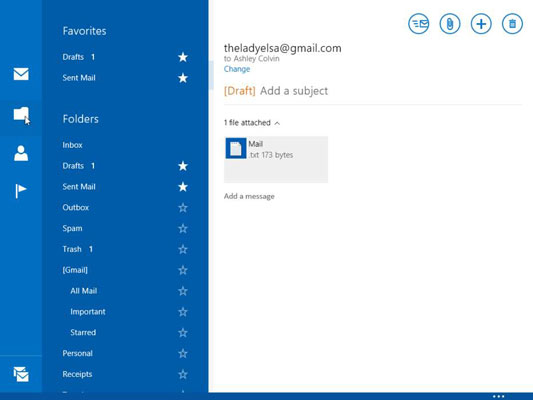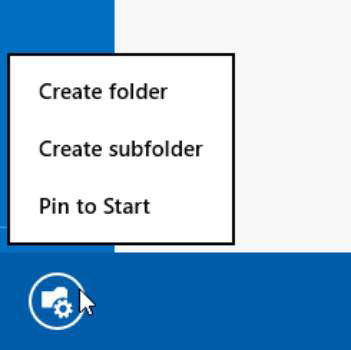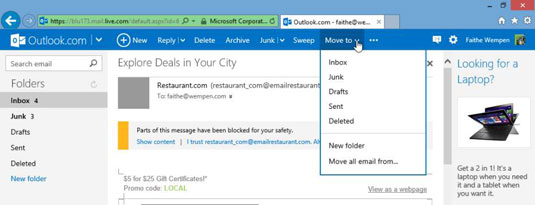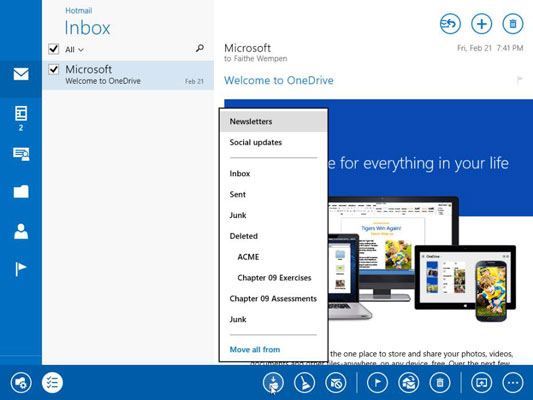Част от работата на програмата за електронна поща е да организира копията на изпратените и получените съобщения, които съхранявате. По подразбиране едно съобщение остава в папката „Входящи“, докато не го изхвърлите по някакъв начин, като го изтриете или го преместите в друга папка. Можете да създавате свои собствени папки и да премествате съобщения в тях, за да създадете система за съхранение на съобщения, която отговаря на вашите нужди.
Изтриване на имейл съобщения
Ако вече не се нуждаете от съобщение, изтрийте го. За да направите това, изберете го и натиснете клавиша Delete на клавиатурата или го изберете и щракнете върху бутона Delete в приложението. (Точното му местоположение варира.)
Изтритите съобщения отиват в папка, наречена Изтрити елементи. Можете да ги извлечете от там, ако сте направили грешка.
Разглеждане на папки във вашето имейл приложение
За да организирате получените си съобщения, може да е подходящо да създадете една или повече папки.
В приложението Windows 8.1 Mail няма да видите списъка с папки по подразбиране. Щракнете върху бутона Папки в навигационния панел вляво, за да видите папките. От там щракнете върху желаната папка, за да видите нейното съдържание.
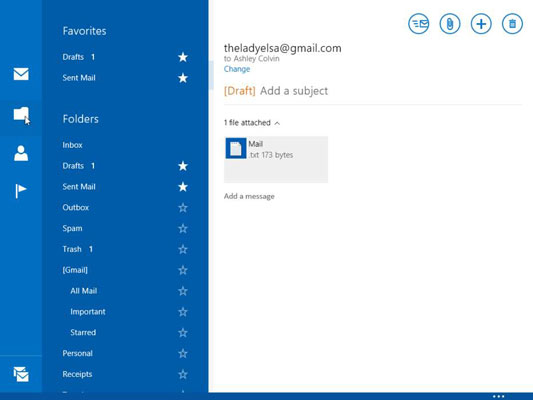
Наличните папки се показват в навигационен панел от лявата страна на екрана в Outlook.com и в Microsoft Outlook 2013 през цялото време; не е нужно да правите нищо, за да получите достъп до тях. Можете да щракнете върху всяка папка по всяко време, за да се преместите в тази папка.
Създаване на папки
За да създадете нова папка в Mail, изпълнете следните стъпки:
Покажете съдържанието на папката, под която трябва да се появи новата папка. Например, ако искате новата папка да бъде подпапка на Inbox, покажете Inbox.
Щракнете с десния бутон навсякъде. В долната част на екрана се появява командна лента. Бутонът най-вляво е бутонът Управление на папки.
Щракнете върху бутона Управление на папки. Появява се меню за бърз достъп.
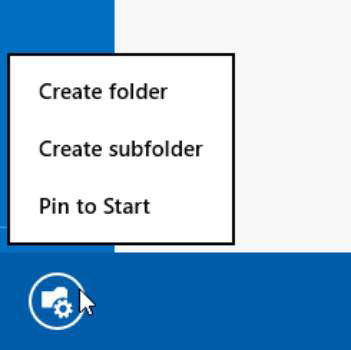
Щракнете върху Създаване на подпапка. Появява се подкана за името.
Въведете името на новата папка и щракнете върху OK. Появява се съобщение за потвърждение.
Щракнете върху OK.
Сега, когато щракнете върху иконата Папки вляво, ще видите новата папка там.
За да създадете нова папка в Outlook.com, щракнете върху бутона Преместване в командната лента, отворете меню и след това изберете Нова папка.
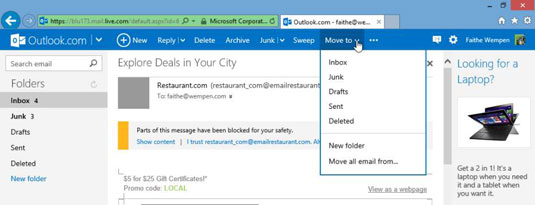
За да създадете нова папка в Microsoft Outlook 2013, изпълнете следните стъпки:
В навигационния панел отляво щракнете с десния бутон върху папката, на която трябва да бъде подчинена новата папка (например Входяща кутия) и изберете Нова папка.
Въведете името на новата папка и натиснете Enter.
Преместване на имейл съобщения в папки
В Mail ето как да преместите съобщение в друга папка:
Щракнете, за да поставите отметка в квадратчето за отметка отляво на съобщението(ята), което(ите), което(ите), което(ите) да преместите.
Щракнете с десния бутон, за да се покаже командната лента в долната част на екрана.
Щракнете върху бутона Преместване на всички от. Появява се меню.
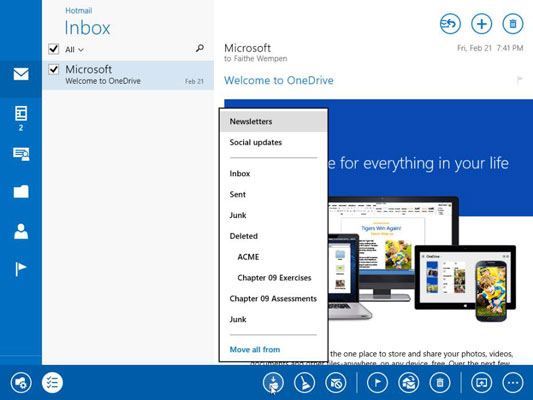
Щракнете върху папката, в която искате да преместите съобщението.
В Outlook.com можете или да плъзнете и пуснете съобщението в съответната папка в навигационния панел, или можете да направите следното:
Щракнете, за да поставите отметка в квадратчето за отметка отляво на съобщението(ята), което(ите), което(ите), което(ите) да преместите.
Щракнете върху бутона Преместване в командната лента. Появява се меню.
Щракнете върху папката, в която искате да преместите съобщението.
В Microsoft Outlook 2013 можете също да плъзнете и пуснете съобщението в папката в навигационния екран, за да го преместите. Като алтернатива можете да направите следното:
Изберете съобщението (съобщенията), които да бъдат преместени. За да изберете няколко съобщения, задръжте натиснат Ctrl, докато щраквате върху всяко едно.
В раздела Начало щракнете върху бутона Преместване и след това щракнете върху Друга папка. Отваря се диалоговият прозорец Преместване на елементи.
Щракнете върху желаната целева папка и след това щракнете върху OK.